简介
本文档介绍如何创建soapUI应用程序程序员接口(API)请求,以及如何创建通过测试步骤循环的soapUI测试用例,该测试步骤可自动向Quantum Policy Suite(QPS)发出API请求。
本文中的示例soapUI测试案例实现测试步骤,该测试步骤读取用户ID的文件,然后创建查询SubscriberRequst并将其发送到QPS。
创建soapUI项目
在开始此过程之前,请在桌面上安装soapUI应用。可以从www.soapui.org下载soapUI安装可执行文件。
在创建API请求或测试用例之前,必须先创建soapUI项目。要创建项目,需要Web服务描述语言(WSDL)文件和XML架构描述(XSD)文件。WSDL指定支持的API。从负载均衡器(LB)运行以下命令时,通常可以从QPS获取WSDL和XSD:
- wget http://lbvip01:8080/ua/wsdl/UnifiedApi.wsdl
- wget http://lbvip01:8080/ua/wsdl/UnifiedApi.xsd
将WSDL和XSD存储在计划运行soapUI应用程序的桌面上的同一目录中。
要创建soapUI项目,请完成以下步骤:
- 从soapUI窗口中选择“文件”>“新建soapUI项目”:

- 在“新建soapUI项目”窗口中,在“项目名称”字段中输入项目名称,并在“初始WSDL/WADL”字段中输入WSDL文件存储的位置。完成后单击 OK。
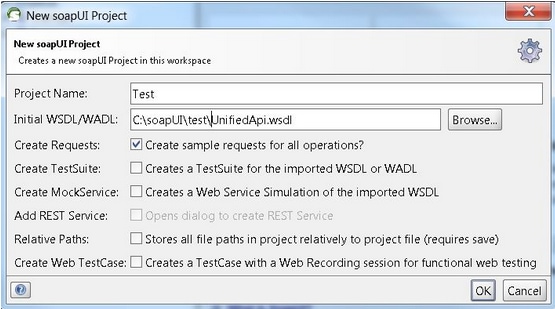
创建soapUI API请求
要创建soapUI API请求,请完成以下步骤:
- 展开您为查看API而创建的soapUI项目。您还可以展开其中一个API以查看请求。
在本例中,展开了querySubscriberRequest:

- 打开请求,以便查看包含XML的请求窗口,该XML用于形成查询。在“请求”窗口中,将http:// IP地址编辑为IP地址和端口。这通常是要发送请求的lbvip01 IP地址和端口,如以下示例所示:
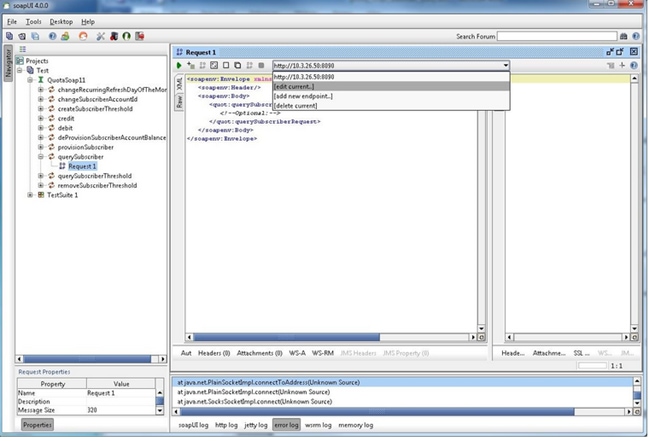
- 使用要在请求中发送的数据修改XML中的字段。在本例中,请求是querySubscriberRequest。修改要查询的订户的订户ID,并将showDetailedInformation设置为false:

- 单击“请求”窗口顶部的绿色“运行”按钮以运行查询。
创建soapUI测试用例
此过程说明如何创建可在API发送到QPS时自动执行的测试套件。
在本示例过程中,测试套件会循环访问用户ID列表,然后使用其发送到QPS的querySubscriberRequest中的这些用户ID。用户ID列表位于名为subid.txt的文本文件中的一行中。
要创建测试套件,请完成以下步骤:
- 在您创建的soapUI项目中,创建新的测试套件。右键单击soapUI并选择“新建测试套件”。
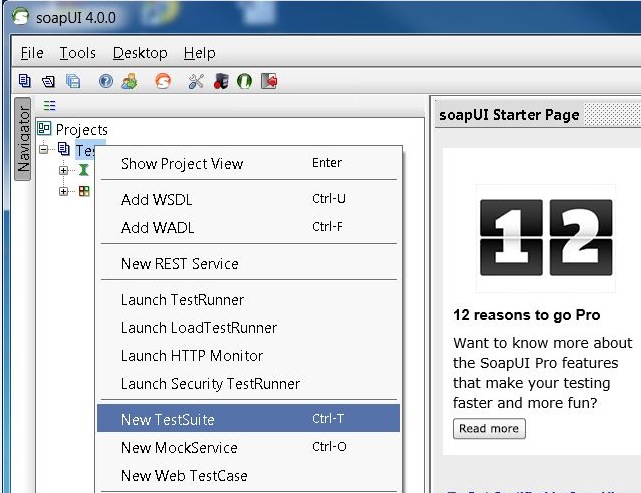
- 右键单击测试套件,然后选择“新建测试案例”。

- 右键单击“测试案例”,然后选择“添加步骤”> Groovy脚本以添加Groovy脚本测试步骤。将其命名为数据源:
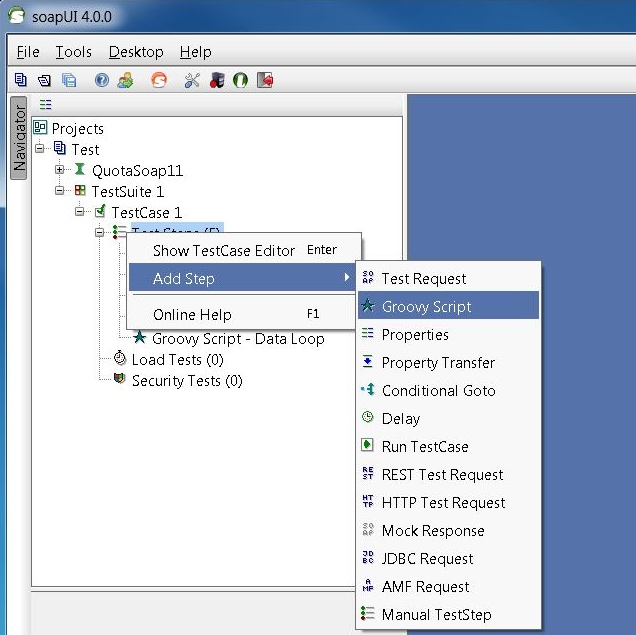
- 在数据源文件中粘贴此代码。此代码读取文件C:/subid.txt,其中每行都包含用户ID:
import com.eviware.soapui.support.XmlHolder def myTestCase = context.testCase
def counter,next,previous,sizeFile tickerEnumFile = new File("C:/subid.txt") //subscriber
IDs sepearted by new line (CR). List lines = tickerEnumFile.readLines() size =
lines.size.toInteger() propTestStep = myTestCase.getTestStepByName("Property - Looper")
// get the Property TestStep propTestStep.setPropertyValue("Total", size.toString())
counter = propTestStep.getPropertyValue("Count").toString() counter= counter.toInteger()
next = (counter > size-2? 0: counter+1) tempValue = lines[counter]
propTestStep.setPropertyValue("Value", tempValue) propTestStep.setPropertyValue
("Count", next.toString()) next++ log.info "Reading line : ${(counter+1)} /
$lines.size"propTestStep.setPropertyValue("Next", next.toString()) log.info
"Value '$tempValue' -- updated in $propTestStep.name" if (counter == size-1) {
propTestStep.setPropertyValue("StopLoop", "T") log.info "Setting the stoploop property now..."}
else if (counter==0) { def runner = new com.eviware.soapui.impl.wsdl.testcase.WsdlTestCaseRunner
(testRunner.testCase, null) propTestStep.setPropertyValue("StopLoop", "F") } else{
propTestStep.setPropertyValue("StopLoop", "F") }
- 右键单击测试步骤并选择添加步骤 > 属性,以添加属性测试步骤并将其命名为属性 — 环回程序。
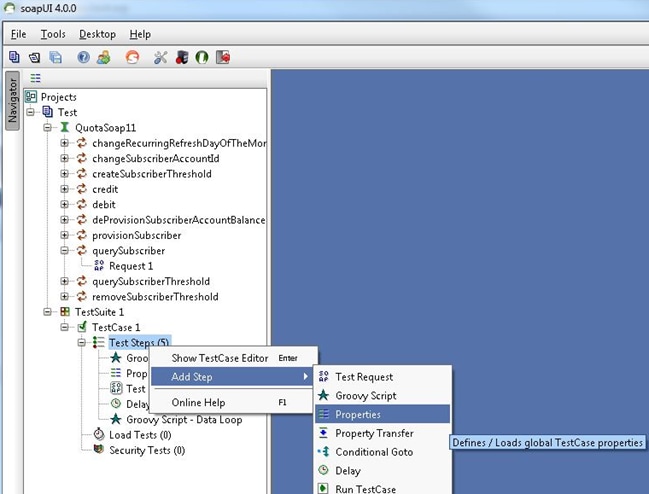
- 添加Looper测试步骤的以下用户定义属性:
- 总数
- 值 — 在本例中,保留从文件用户ID读取的用户ID
- 计数
- 下一步
- StopLoop
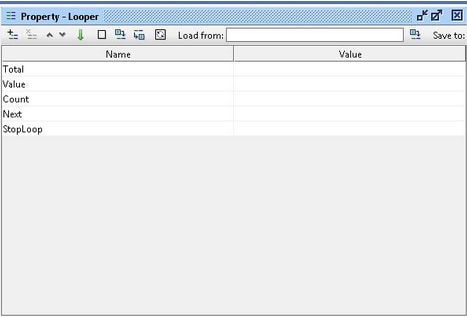
- 右键单击测试步骤并选择添加步骤 > 测试请求以添加测试请求测试步骤并选择要调用的请求:

在本例中,使用querySubscriberRequest。

- 在请求中,扩展代码将替换您查询的字段值。在本例中?的IP地址?在querySubscriberRequest中,将替换为扩展代码${Property - Looper#Value}(soap_test_req_expansion_code):
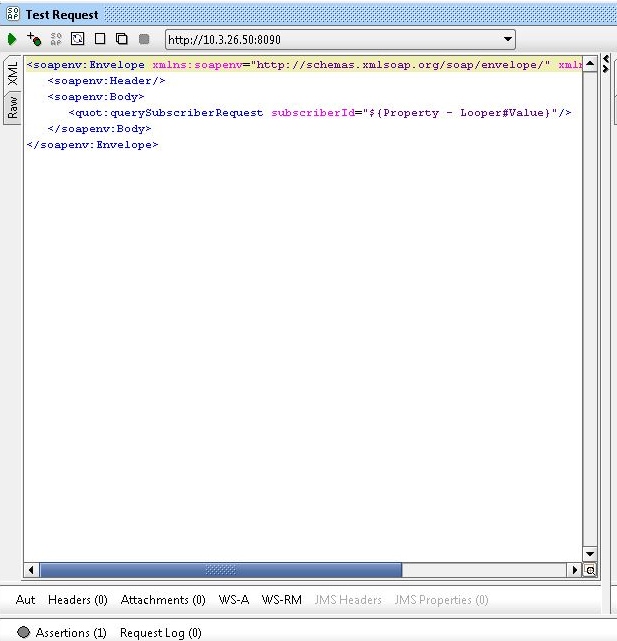
Property - Looper是先前创建的属性TestStep的名称,Value保存从用户ID文件读取的当前用户ID。
- 右键单击测试步骤,然后选择添加步骤> Groovy脚本并将其命名为Data Loop:
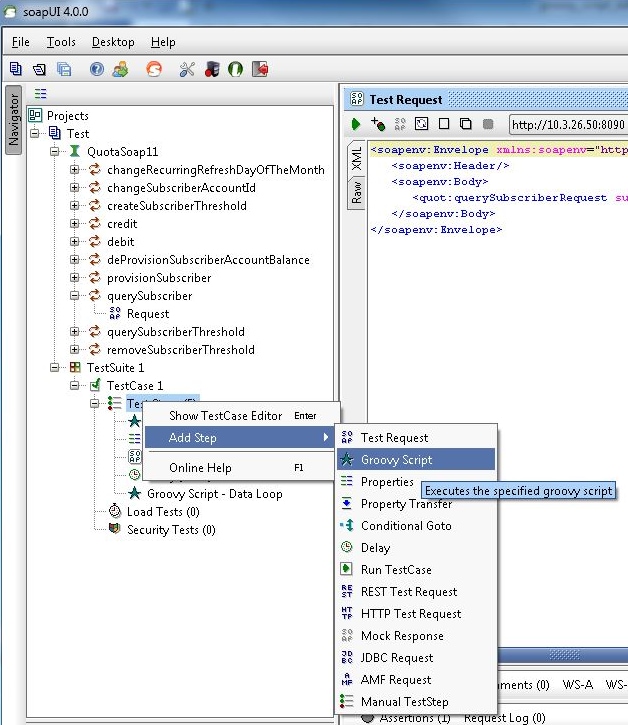
- 将此代码粘贴到Groovy脚本数据循环中:
def myTestCase = context.testCase
def runner
propTestStep = myTestCase.getTestStepByName("Property - Looper")
endLoop = propTestStep.getPropertyValue("StopLoop").toString()
if (endLoop.toString() == "T" || endLoop.toString()=="True"
|| endLoop.toString()=="true")
{
log.info ("Exit Groovy Data Source Looper")
assert true
}
else
{
testRunner.gotoStepByName("Groovy Script - DataSource") //go to the DataSource
}
- 在本示例过程中,每个环路之间的延迟为1000毫秒。此步骤是可选的。
由于延迟,现在有五个测试步骤:
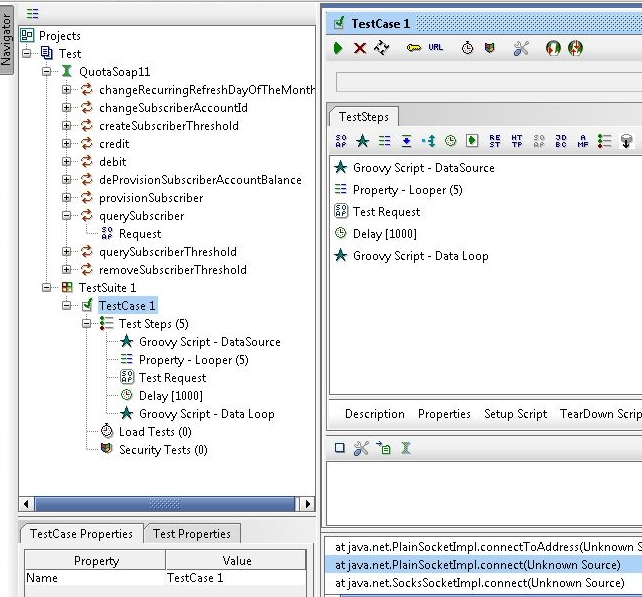
- 单击绿色的Run按钮,以在TestCase窗口中运行五个测试步骤。